
در شبکه اجتماعی Odnoklassniki ، هر کاربر می تواند با دیگر شرکت کنندگان در پروژه ارتباط برقرار کند ، پیام های متنی ارسال و دریافت کند و در صورت دلخواه ، ضبط های صوتی ، تصاویر و فیلم ها را به آنها وصل کند. آیا تماس تلفنی با کاربر دیگر خوب است و مانند او در اسکایپ با او صحبت می کنید؟
ما در Odnoklassniki تماس برقرار می کنیم
توسعه دهندگان OK امکان برقراری تماس ویدیویی را هم در سایت منبع و هم در برنامه های کاربردی موبایل برای دستگاه های مبتنی بر Android و iOS فراهم کرده اند. برای اینکه ساده و کاملاً مقرون به صرفه باشد حتی برای یک کاربر تازه کار. برای استفاده از این عملکرد ، لازم است چندین شرط مهم را در نظر بگیرید:
- به یک میکروفون و وب کم کار متصل به رایانه شخصی یا کار بر روی یک دستگاه تلفن همراه نیاز دارید.
- فقط می توانید با شخصی که دوست شماست تماس بگیرید و در تنظیمات حساب خود اجازه تماسهای ورودی را دارید.
- برای ارتباط صحیح و با کیفیت فیلمبرداری ، باید آخرین نسخه Adobe Flash Player را نصب و به صورت دوره ای به روز کنید.
همچنین بخوانید:
نحوه نصب Adobe Flash Player
نحوه بروزرسانی Adobe Flash Player
اگر Adobe Flash Player کار نکند چه باید کرد؟
روش 1: از لیست دوستان خود تماس بگیرید
در نسخه کامل سایت ، می توانید بدون مراجعه به صفحه شخصی یک دوست تماس بگیرید. بیایید با هم ببینیم که چگونه این کار را در عمل انجام دهیم.
- در هر مرورگری ، وب سایت Odnoklassniki را باز کنید ، مشخصات شخصی خود را وارد کنید و مراحل تصدیق کاربر را طی کنید.
- در نوار ابزار بالا ، روی دکمه کلیک کنید دوستان. از طرف دیگر ، می توانید از پارامتر به همین نام واقع در زیر عکس اصلی خود در ستون سمت چپ استفاده کنید.
- ما وارد لیست دوستان خود می شویم. دوستی را انتخاب کنید که با او تماس خواهیم گرفت. ما توجه ویژه ای به حضور این کاربر به صورت آنلاین داریم ، زیرا در غیر این صورت شما نمی توانید از آن استفاده کنید. روی عکس نمایه یک دوست معلق بگیرید و در فهرست کشویی روی آن کلیک کنید. "تماس".
- تماس گیرنده آغاز می شود. اگر این اولین بار است که شما تماس برقرار می کنید ، ممکن است سیستم از شما بخواهد دسترسی به میکروفون و وب کم را فراهم کند. با این موضوع موافقت کنید در حین مکالمه ، اگر اتصال اینترنت کیفیت کافی را در اختیار شما نگذارد ، می توانید تصویر را خاموش کنید. برای پایان دادن به مکالمه ، روی گوشی موجود در گوشه نماد کلیک کنید.
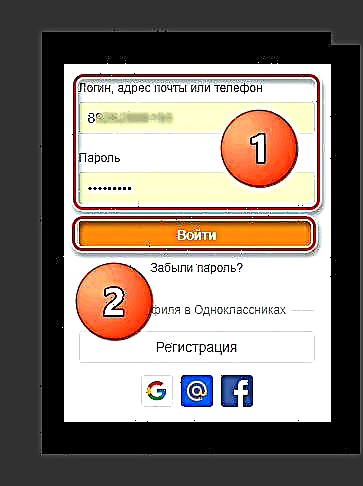



روش 2: با صفحه دوستان تماس بگیرید
می توانید وقتی به صفحه شخصی او نگاه می کنید ، گپ بزنید که گاهی اوقات بسیار راحت و مهمتر از همه سریع است. آنها چیز جالبی دیدند و بلافاصله تماس گرفتند.
- در حالی که در صفحه دوست خود هستیم ، یک نماد با سه نقطه در زیر پوشش در سمت راست پیدا می کنیم ، روی آن کلیک کنید تا منوی پیشرفته نمایش داده شود و خط را انتخاب کنید "تماس".
- بعد ، ما مطابق با شرایط 1 مطابق با شرایط 1 عمل می کنیم.

روش 3: برنامه های کاربردی موبایل
عملکرد تماس ویدیویی همچنین در برنامه های تلفن همراه برای دستگاه های مبتنی بر Android و iOS اجرا شده است. بنابراین ، ما متوجه خواهیم شد که چگونه Odnoklassniki را در تلفن هوشمند یا رایانه لوحی فراخوانی کنیم.
- برنامه Odnoklassniki را در دستگاه خود باز کنید ، نام کاربری و رمز ورود را وارد کنید تا مشخصات شخصی را در قسمت های مناسب وارد کنید.
- در گوشه سمت چپ بالای برنامه ، بر روی دکمه با سه نوار ضربه بزنید تا از منوی کاربری اضافی تماس بگیرید.
- بعد روی آیکن کلیک کنید دوستان و لیست دوست خود را برای اقدامات بیشتر باز کنید.
- در لیست دوستان خود ، به برگه بروید "در سایت" برای جستجوی شخصی که هم اکنون آنلاین است.
- ما یک دوست را که با او ارتباط برقرار خواهیم کرد ، در سمت راست نماد او و نامی که روی نماد گوشی ضربه می زنیم انتخاب می کنیم.
- ارتباط شروع می شود. در صورت تمایل می توانید بلندگو ، میکروفون و فیلم را نادیده بگیرید یا روشن کنید. برای لغو تماس یا پایان مکالمه ، روی دکمه مناسب کلیک کنید.






بنابراین ، اکنون می توانید با استفاده از روش های توصیف شده در این مقاله ، با دوستان خود در پروژه Odnoklassniki تماس بگیرید. فراموش نکنید که سرعت اینترنت موبایل و کیفیت دوربینی که با آن ضبط می شود باید بالاتر از حد متوسط باشد ، در غیر این صورت صدا و فیلم در مکالمه می تواند کند شود.
همچنین مشاهده کنید: تنظیم تماس ویدیویی در Odnoklassniki











